- 综合
发布日期:2019-07-26 作者:小虾工作室 来源:http://www.winxpsp3.com
今天和大家分享一下win10系统电脑安装新硬盘后无法被识别问题的解决方法,在使用win10系统的过程中经常不知道如何去解决win10系统电脑安装新硬盘后无法被识别的问题,有什么好的办法去解决win10系统电脑安装新硬盘后无法被识别呢?小编教你只需要 1、右键点击桌面上的电脑图标,在弹出的选项中点击“管理”,在管理界面打开磁盘管理; 2、这时系统会检测到新磁盘,需要对磁盘进行初始化,一般选择MBR后点击确定即可;就可以了;下面就是我给大家分享关于win10系统电脑安装新硬盘后无法被识别的详细步骤::
具体方法如下:
1、右键点击桌面上的电脑图标,在弹出的选项中点击“管理”,在管理界面打开磁盘管理;
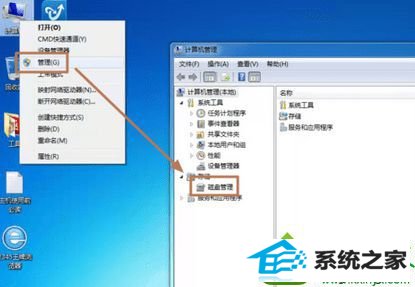
2、这时系统会检测到新磁盘,需要对磁盘进行初始化,一般选择MBR后点击确定即可;
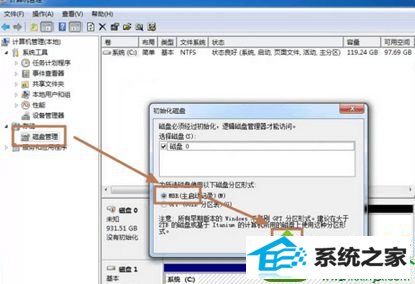
3、初始化之后,右键未分配的新磁盘,点击“新建简单卷”;

4、点击“下一步”开始新建;

5、输入要建立的磁盘大小,然后点击“下一步”;
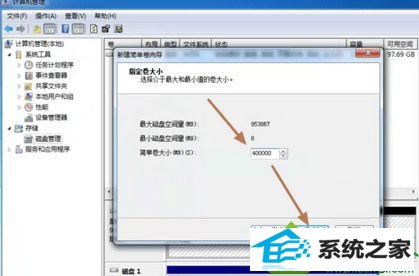
6、分配磁盘盘符后点击“下一步”;
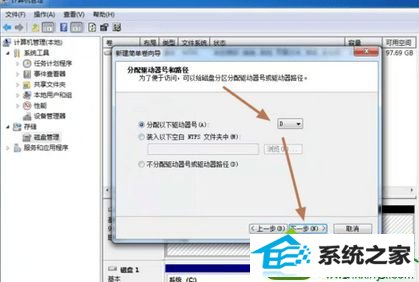
7、文件系统选择nTFs,然后点击“下一步”对新建磁盘进行格式化,一个磁盘就新建成了;

8、之后按照以上步骤新建多个磁盘,把新硬盘的空间都分配掉;

9、然后打开我的电脑就会看到这些新磁盘了。
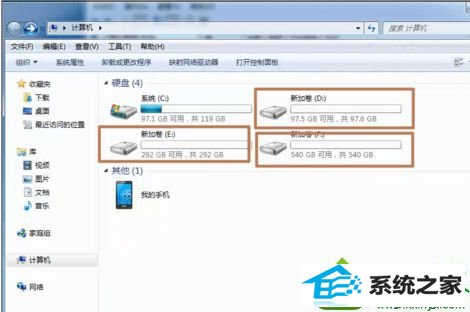
关于win10电脑安装新硬盘后无法被识别的问题就分享到这里了,如果在磁盘管理中没有看到新硬盘,那也可能是硬盘的连接出现了问题,硬盘安装到电脑上需要连接两根线,一根数据线和一根电源线,请检查是否正确安装。